清风细雨楼 Design By www.eepep.com
一、小试牛刀
1、KMPlayer这款常用多媒体播放软件就支持语音变速功能,可直接用它来调节播放速度。笔者觉得调节到70%可在播放效果和慢放速度之间找到一个平衡。当前播放速度将会显示在这里。

2、播放文件后可使用右键菜单中“播放”选项下的快或慢命令对语音播放速度进行调整。
3、如想使操作更快捷,可使用快捷键。在当前播放状态下,按组合键可递减输入速度10%。逐次按键,直至将语音播放速度调节到你觉得合适为止。过程中若感觉减速太多而明显影响到声音质量,可按组合键递增输入速度10%。要注意的是,需在操作前先按下键盘上的“Num Lock”键开启小键盘,才能激活上述快捷键。
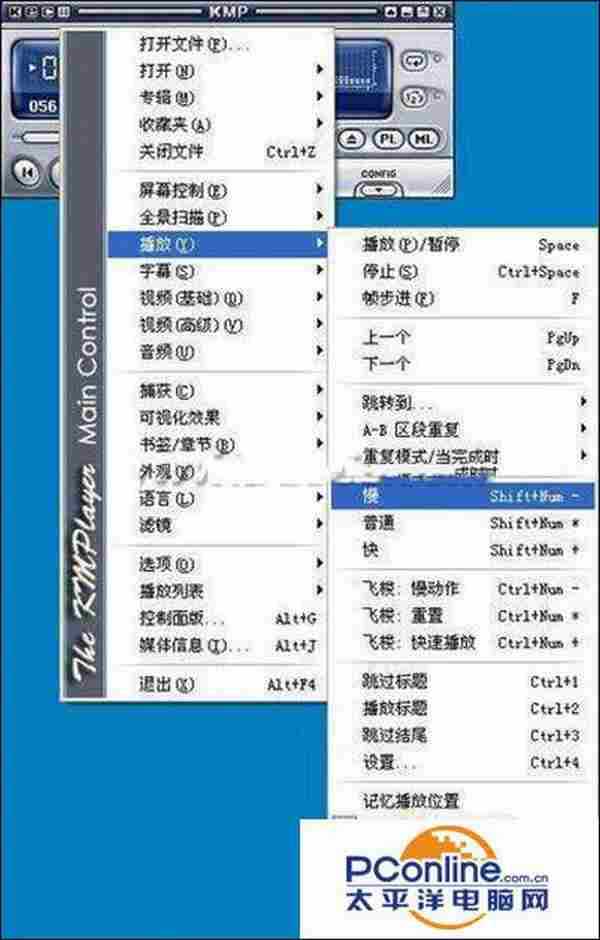
二、游刃有余
KMPlayer的语音减速功能虽可行,但在大幅减速时明显会感觉到语音失真,而Amazing Slow Downer这款软件(已收录于本期配套光盘)就是专用于声音变速的混音播放工具,它可以在不改变音调的情况下调慢语速,效果非常好。
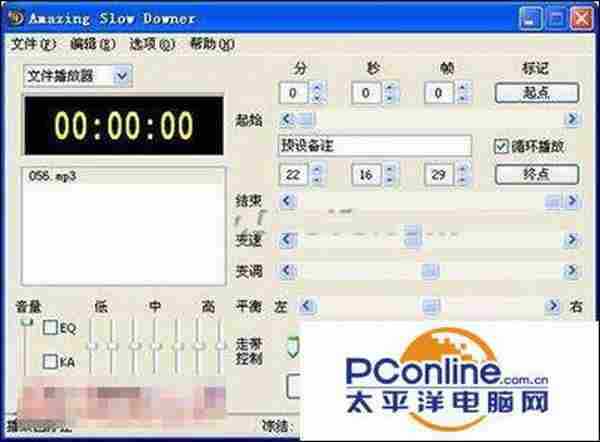
1、点击菜单栏“文件”→“打开”,选择需要减速的音频文件,打开后的文件将显示于 “文件播放器”列表中。
2、在下拉列表中选择慢放类型。
慢放类型1~3的声音质量欠佳,但其占用的系统资源(主要是CPU)较少,而第4种慢放类型的效果最佳,但也会耗用较多的CPU资源。如何选择可根据你当前是否需要同时执行其它操作任务而定。
3、点击“播放”按钮,听后可感觉到语速已明显减慢,且可听清所述内容。
4、如果还需要继续减慢语速,可在“变速”选项调节滑块,越偏至右侧则速度越慢。
5、如果在减速播放过程中感觉到语音效果不够清晰,可点击菜单栏“选项”→“常规设置”,在“常规设置”窗口中进行设置。
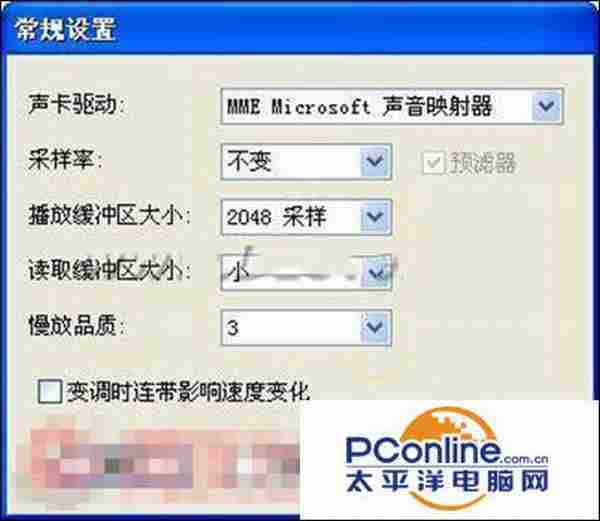
6、选择合适的“慢放品质”来优化语音效果。
清风细雨楼 Design By www.eepep.com
广告合作:本站广告合作请联系QQ:858582 申请时备注:广告合作(否则不回)
免责声明:本站资源来自互联网收集,仅供用于学习和交流,请遵循相关法律法规,本站一切资源不代表本站立场,如有侵权、后门、不妥请联系本站删除!
免责声明:本站资源来自互联网收集,仅供用于学习和交流,请遵循相关法律法规,本站一切资源不代表本站立场,如有侵权、后门、不妥请联系本站删除!
清风细雨楼 Design By www.eepep.com
暂无评论...
更新日志
2024年11月15日
2024年11月15日
- 黄乙玲1988-无稳定的爱心肝乱糟糟[日本东芝1M版][WAV+CUE]
- 群星《我们的歌第六季 第3期》[320K/MP3][70.68MB]
- 群星《我们的歌第六季 第3期》[FLAC/分轨][369.48MB]
- 群星《燃!沙排少女 影视原声带》[320K/MP3][175.61MB]
- 乱斗海盗瞎6胜卡组推荐一览 深暗领域乱斗海盗瞎卡组分享
- 炉石传说乱斗6胜卡组分享一览 深暗领域乱斗6胜卡组代码推荐
- 炉石传说乱斗本周卡组合集 乱斗模式卡组最新推荐
- 佟妍.2015-七窍玲珑心【万马旦】【WAV+CUE】
- 叶振棠陈晓慧.1986-龙的心·俘虏你(2006复黑限量版)【永恒】【WAV+CUE】
- 陈慧琳.1998-爱我不爱(国)【福茂】【WAV+CUE】
- 咪咕快游豪礼放送,百元京东卡、海量欢乐豆就在咪咕咪粉节!
- 双11百吋大屏焕新“热”,海信AI画质电视成最大赢家
- 海信电视E8N Ultra:真正的百吋,不止是大!
- 曾庆瑜1990-曾庆瑜历年精选[派森][WAV+CUE]
- 叶玉卿1999-深情之选[飞图][WAV+CUE]
